NitroShare adalah open source, ringan, mudah digunakan, aplikasi berbagi file yang bekerja melalui Jaringan Area Lokal (LAN). Ini adalah aplikasi lintas platform yang dapat diinstal pada sistem operasi Linux, Mac dan Windows. Jika diinstal pada beberapa komputer di jaringan yang sama, komputer tersebut dapat saling berbagi file dengan drag-n-drop. Ini memenuhi gagasan "berbagi file/folder dengan mulus antar komputer yang menjalankan sistem operasi berbeda di jaringan yang sama" dengan sangat mudah dan sederhana.
Fitur
NitroShare menawarkan antarmuka yang sangat intuitif, pengguna menemukan aplikasi ini sebagai media yang sangat mudah dan cepat untuk mentransfer file dalam jaringan yang sama. Berikut adalah fitur yang menonjol dari aplikasi ini.
- Penemuan otomatis perangkat yang menjalankan NitroShare
- Mekanisme kompresi file yang mengurangi waktu transfer file dan penggunaan bandwidth.
- Transfer file semudah drag and drop atau satu klik
- Mentransfer seluruh direktori/folder
- Chcksum CRC untuk integritas transfer
- Menerima file secara otomatis
Menginstal dan mengonfigurasi NitroShare di Ubuntu
Instalasi NitroShare pada sistem operasi apa pun cukup mudah, mari kita lihat bagaimana kita dapat menginstal dan mengkonfigurasinya di Ubuntu. Pertama-tama tambahkan PPA ke pengelola paket APT Anda dengan menjalankan perintah berikut di terminal.
sudo add-apt-repository ppa:george-edison55/nitroshare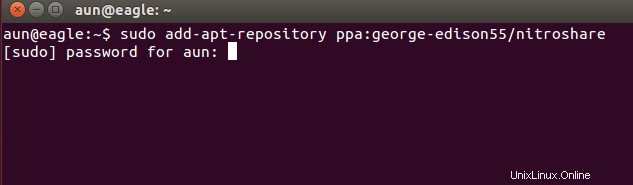
Sekarang kita perlu memperbarui repositori APT untuk menambahkan paket baru ini. Jalankan perintah berikut di terminal untuk memperbarui repositori manajer paket.
sudo apt-get update
Siap untuk menginstal? Cukup jalankan perintah berikut di terminal dan itu akan menginstalnya dalam waktu singkat.
sudo apt-get install nitroshare

Setelah instalasi selesai, Luncurkan dari Aplikasi>> Nitroshare.
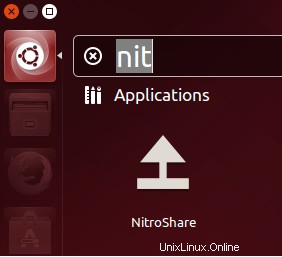
Ini menjalankan proses konfigurasi satu kali segera setelah diluncurkan untuk pertama kalinya, pilihan otomatis "Bantu saya menyiapkan Nitroshare" baik-baik saja di sini, cukup klik "Berikutnya".

Pada langkah Selanjutnya, akan melakukan penemuan Jaringan, akan mencari komputer lain di jaringan yang menjalankan Nitroshare juga.
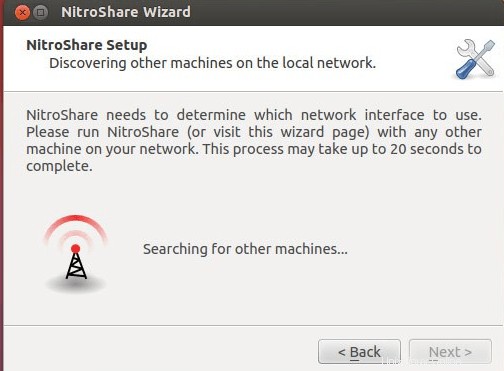
Klik Berikutnya dan atur nama komputer Anda di sini. Penting untuk menjaga agar nama komputer tetap unik.

Itu saja, semua konfigurasi yang diperlukan telah selesai sekarang, tekan "Selesai" dan mulai gunakan aplikasi berbagi file yang luar biasa ini di sistem Anda.
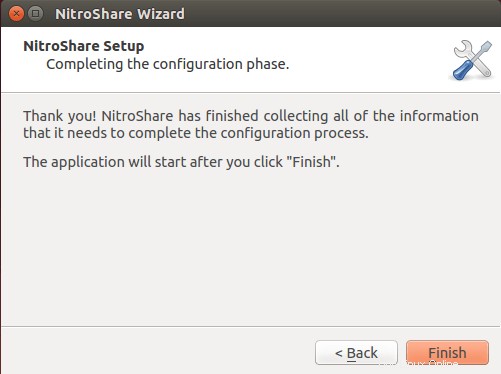
Tiga cara mentransfer file menggunakan Nitroshare
Ada tiga cara untuk mentransfer file/folder dari mesin Linux Anda menggunakan NitroShare.
Menggunakan Ikon Baki Sistem: Itu berada di baki Sistem, cukup klik ikon baki sistemnya dan Anda akan dapat melihat opsi transfer File dan Folder dari sini.
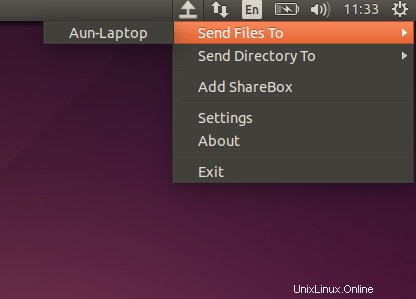
Menggunakan Manajer File Nautilus: Anda juga dapat berbagi file dari dalam Nautilus sekarang. Cukup klik kanan file atau folder yang ingin Anda transfer dan klik opsi “Kirim Item dengan NitroShare”.

Menggunakan opsi “Bagikan kotak”: Share box juga merupakan widget yang sangat menarik, setelah nitroshare telah terinstal, widget ini akan ditampilkan di desktop komputer Anda, dari sini Anda cukup drag dan drop file/folder ke komputer lain. Semua komputer yang menjalankan Nitroshare akan ditampilkan di widget kotak berbagi. Cukup seret file dari komputer Anda dan jatuhkan ke komputer yang ingin Anda transfer.
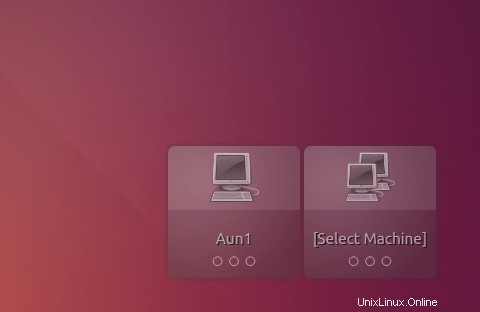
Secara default, semua file yang dibagikan disimpan di desktop, tetapi Anda juga dapat mengubah pengaturan ini. Klik ikon baki Nitroshare dan pilih "Pengaturan" dari sana. Kotak dialog “Pengaturan NitroShare” akan ditampilkan, ubah jalur untuk menyimpan file yang diterima dari sini, di bawah tab “Umum”.
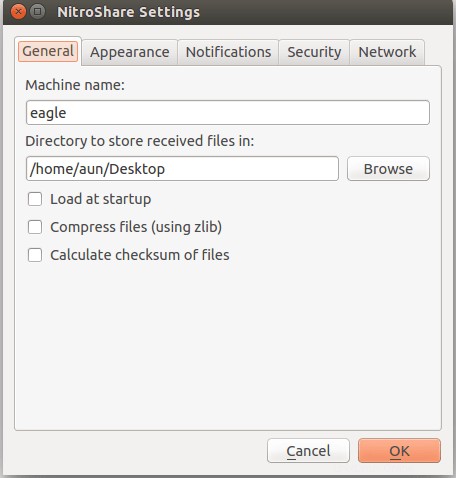
Secara default, ini meminta konfirmasi pengguna ketika file ditransfer ke mereka, Anda dapat mengubah pengaturan ini dan dapat mengaturnya untuk secara otomatis menerima file yang dikirim dengan memilih opsi yang sesuai di bawah tab "Keamanan". Harap diingat bahwa menerima file secara otomatis dapat menimbulkan risiko keamanan bagi komputer Anda.
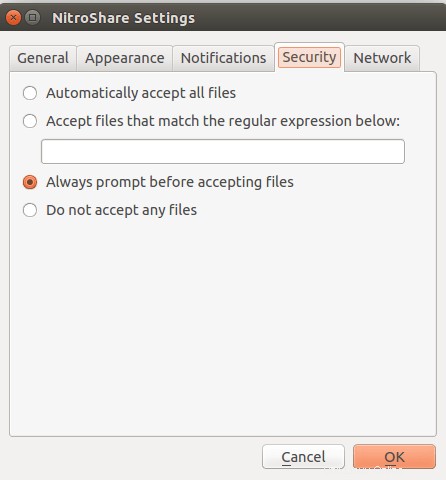
Kesimpulan
Nitroshare adalah aplikasi yang sangat mudah digunakan dalam ketiga aspek tersebut; instalasi, konfigurasi dan penggunaan. Fitur dukungan lintas platform menambahkan lebih banyak bulu pada produktivitasnya. Ini adalah aplikasi yang harus dimiliki untuk pengguna LAN di kantor berukuran kecil dan menengah. Nitroshare adalah aplikasi open source dan kode tersedia untuk diunduh dari launchpad.